كيف أنشئ مستند Word؟
مستندات Word هي ملفات نصّية يتم إنشاؤها بواسطة أحد برامج معالجة النصوص مثل Microsoft Office. ومع ذلك، فإن اشتراك Microsoft باهظ الثمن ليس الطريقة الوحيدة للتعامل مع النصوص. وفي هذه المُدونة، نستعرض طُرُقًا لإنشاء مستندات Word مجانًا على أجهزة الكمبيوتر التي تعمل بنظام التشغيل Windows أو Mac أو حتى Linux.
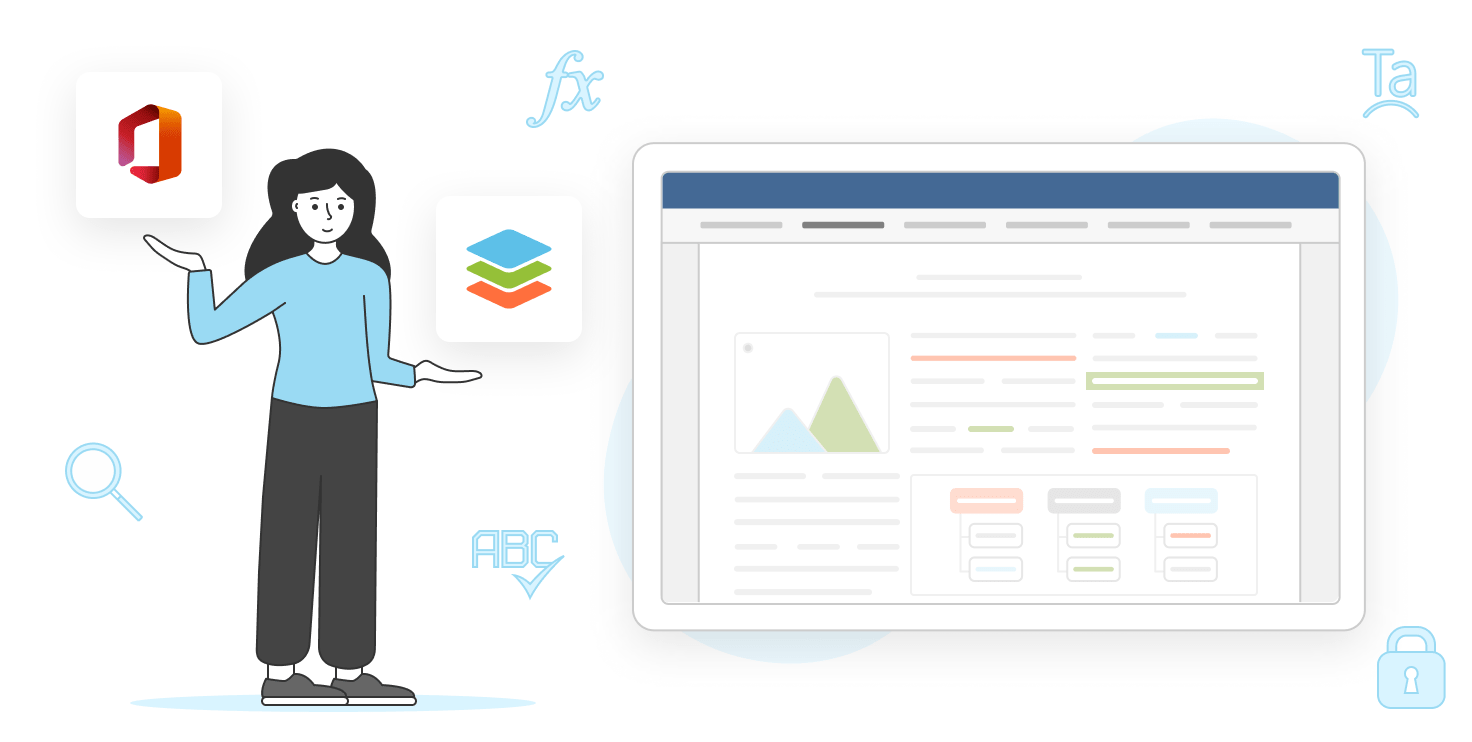
ما هو مستند Word؟
ما يعنيه الناس في الواقع عند التفكير بملف Word هو الامتداد DOCX؛ صيغة أصلية من Microsoft ومعيار عالمي لإنشاء وتحرير المستندات النصيَّة. تُعدُّ صيغة DOCX خيارًا جيدًا إذا كنت ترغب في:
- إنشاء ملف نصّي مدعوم على أي منصة
- مشاركة المستندات النصية مع آخرين
- نسخ وتحرير المحتوى
- طباعة الملفات النصية
- تسجيل ملاحظات بسيطة
تُتيح مستندات Word خيارات تنسيق متعددة، بما في ذلك نوع الخط وحجمه ومحاذاة النصوص وتخطيط الصفحة. وقد تشتمل الملفات النصّية أيضًا على صور وجداول وغيرها من أشكال المحتوى بما يخدم الهدف الذي يُكتب من أجله المستند. غالبًا ما تستخدم هذه الأشكال لإنشاء الرسائل والتقارير والسير الذاتية وغيرها من المستندات المهنية المماثلة.

إلى جانب صيغة DOCX الأكثر شيوعًا، يمكن حفظ مستندات Word بصيَغ أخرى مثل DOC وRTF وODT وPDF:
- DOC كانت الصيغة الافتراضية لملفات Microsoft Word حتى إصدار Microsoft Office 2007. هذا الامتداد هو الخيار الأمثل لأولئك الذين يرغبون في مشاركة المستندات التي تم إنشاؤها مع مستخدم يمتلك حاسوبًا قديمًا.
- RTF هو اختصار للاسم الذي يعني “صيغة نص مُنسَّق”. وتُعد إحدى المزايا الرئيسية لاستخدام صيغة RTF أنها تحافظ على تنسيق الملفات عبر المنصات المختلفة. وهذا يعني أنك إذا قمت بإنشاء مستند باستخدام Microsoft Word على حاسوب يعمل بنظام Windows ثم قمت بفتح هذا المستند على حاسوب أبل مستخدمًا تطبيق Apple Pages، فإن التنسيق الأصلي سيظل كما هو. عادة ما تكون ملفات RTF أصغر حجمًا من صيَغ المستندات الأخرى؛ الأمر الذي يجعلها مثالية للمشاركة عبر الإنترنت أو عبر البريد الإلكتروني.
- ODT هو اختصار للاسم الذي يعني “صيغة نصوص المستندات المفتوحة”، وهي صيغة قياسية مفتوحة المصدر تُستخدم لحفظ وتبادل المستندات النصية القابلة للتحرير.
- PDF (تنسيق المستندات المحمولة) هي صيغة ملفات تم تطويرها من قِبل شركة Adobe. يحتوي ملف PDF أيضًا على نصوص وصور وعناصر أخرى، ويستخدم لعرض محتوىً نصي منسق، إلا أنه لا يدعم تحرير المحتوى بشكل كامل. وعادة ما يتم إنشاء ملفات PDF بصيَغ نصيّة أخرى ثم يتم تحويلها إلى عناصر أكثر توافقًا عالميًا يمكن لعدد أكبر من الأشخاص تصفحها.
لديك بالفعل مستند Word ولكنك غير راضٍ عن امتداده؟ قم بتحويل ملفاتك عبر الإنترنت مجانًا وبمنتهى الأمان على موقع ONLYOFFICE الرسمي:
الآن، وقد أصبحتَ على دراية بالحقائق الأساسية حول مستندات Word، حان الوقت لاكتشاف أفضل التطبيقات البرمجية للعمل على الملفات النصية.
أفضل البرامج لإنشاء مستند Word
Microsoft Word هو البرنامج الأساسي في حزمة برامج Office على أي حاسوب يعمل بنظام التشغيل Windows، وهو بلا شكٍّ أحد أكثر برامج تحرير النصوص ثراءً بالخصائص. وعلى كلٍ، فإن معظم تلك الخصائص مُصمَّمة لأغراض الاستخدام الاحترافي في نطاق محدود من المهام، ومن ثم فإن Microsoft تُتيح برنامج معالجة النصوص مقابل رسوم سنوية عادلة.
ولكن ماذا لو كنت بحاجة فقط إلى إنشاء مستند واستخدام خصائص التحرير الأكثر شيوعًا؟ إذن لا حاجة لدفع أي رسوم!
هناك العديد من بدائل Microsoft Word الجديرة بالثقة لأي نظام تشغيل أو متصفح ويب. إليك قائمتنا لأهم البدائل، والتي تشتمل على إرشادات لإنشاء الملفات النصية في كل تطبيق.
إنشاء مستند في ONLYOFFICE Desktop Editors
هو حِزمة برامج مكتبية تعمل على جميع أنظمة التشغيل؛ Windows وMac وLinux. الصيغة ONLYOFFICE Desktop Editors الأساسية للمستندات النصيَّة هي DOCX، والتي تجعل الملفات المخرجة متوافقة مع الحِزَم الأخرى، بما في ذلك Microsoft Word.

لإنشاء ملف نصيّ في ONLYOFFICE Document Editor:
- قم بتشغيل التطبيق واضغط على “مستند” في أعلى يمين الشاشة.

- ابدأ بكتابة المحتوى المرغوب. قم بتنسيق النص باستخدام شريط الأدوات الموجود أعلى الشاشة. يشتمل شريط الأدوات على خيارات مثل نوع الخط والحجم واللون والخط العريض والخط المائل والخط التحتي، وغيرها.
- أدرِج الصور والجداول والروابط التشعُبية وأنواع المحتوى الأخرى باستخدام الخيارات المتاحة في شريط الأدوات.
- بمجرد الانتهاء من إنشاء مستندك، اذهب إلى “File” (ملف) -> “Save as” (حفظ باسم)، ثم قم بتصدير مستند Word بالصيغة المرغوبة مثل DOCX أو PDF أو EPUB. ولإنشاء ملف نصّي آخر، اذهب إلى “File” (ملف) -> “Create New” (إنشاء جديد).
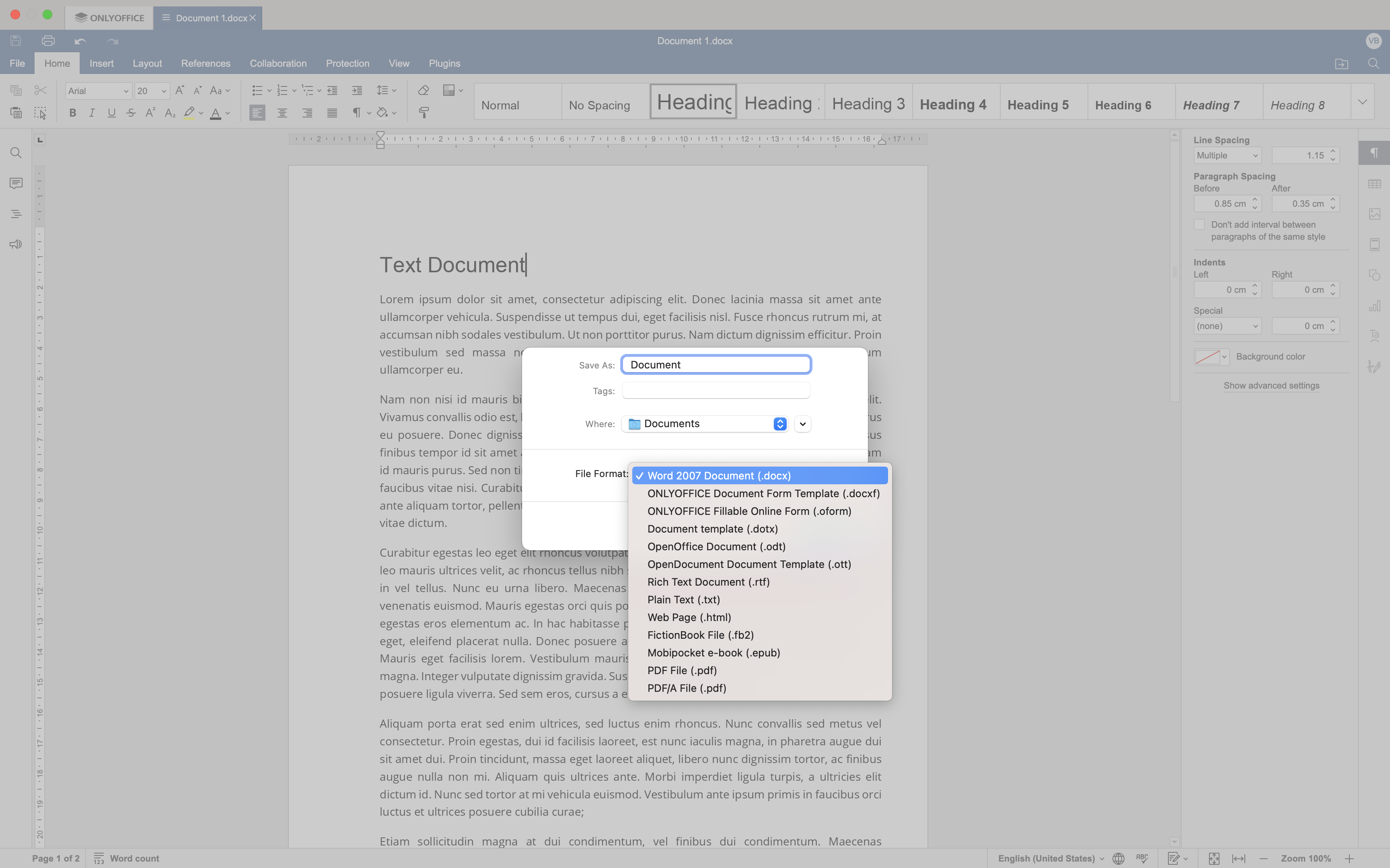
هل ترغب في تجربة إنشاء ملفات في مُحرِّر سطح المكتب ONLYOFFICE بنفسك؟ قم بتحميل التطبيق اليوم؛ إنه مجاني ومتوافق مع نظام التشغيل الخاص بك.
إذا كنت تبحث عن بدائل Word كافية، فنحن نؤمّنها لك. شاهد هذا الفيديو لمعرفة كيف يمكن أن يساعدك ONLYOFFICE على تحسين تحرير المستندات في عملك وفي المنزل:
للاستخدام التجاري، نوصي باستخدام ONLYOFFICE Docs حقيبة مكتبية آمنة عبر الإنترنت لإنشاء وتحرير مستندات Word وجداول البيانات والعروض التقديمية والنماذج القابلة للتعبئة داخل نظام إدارة المستندات الخاص بك.
2. Microsoft 365 Online
تتيح حقيبة Microsoft Office عبر الإنترنت لكل من يملك حسابًا إنشاء مستند Word بسهولة. وتتمثل الميزة الرئيسية لهذه الطريقة في قدرتك على إنشاء ملف نصي في أي متصفح، حتى لو كان نظام التشغيل الخاص بك مختلفًا عن Windows.
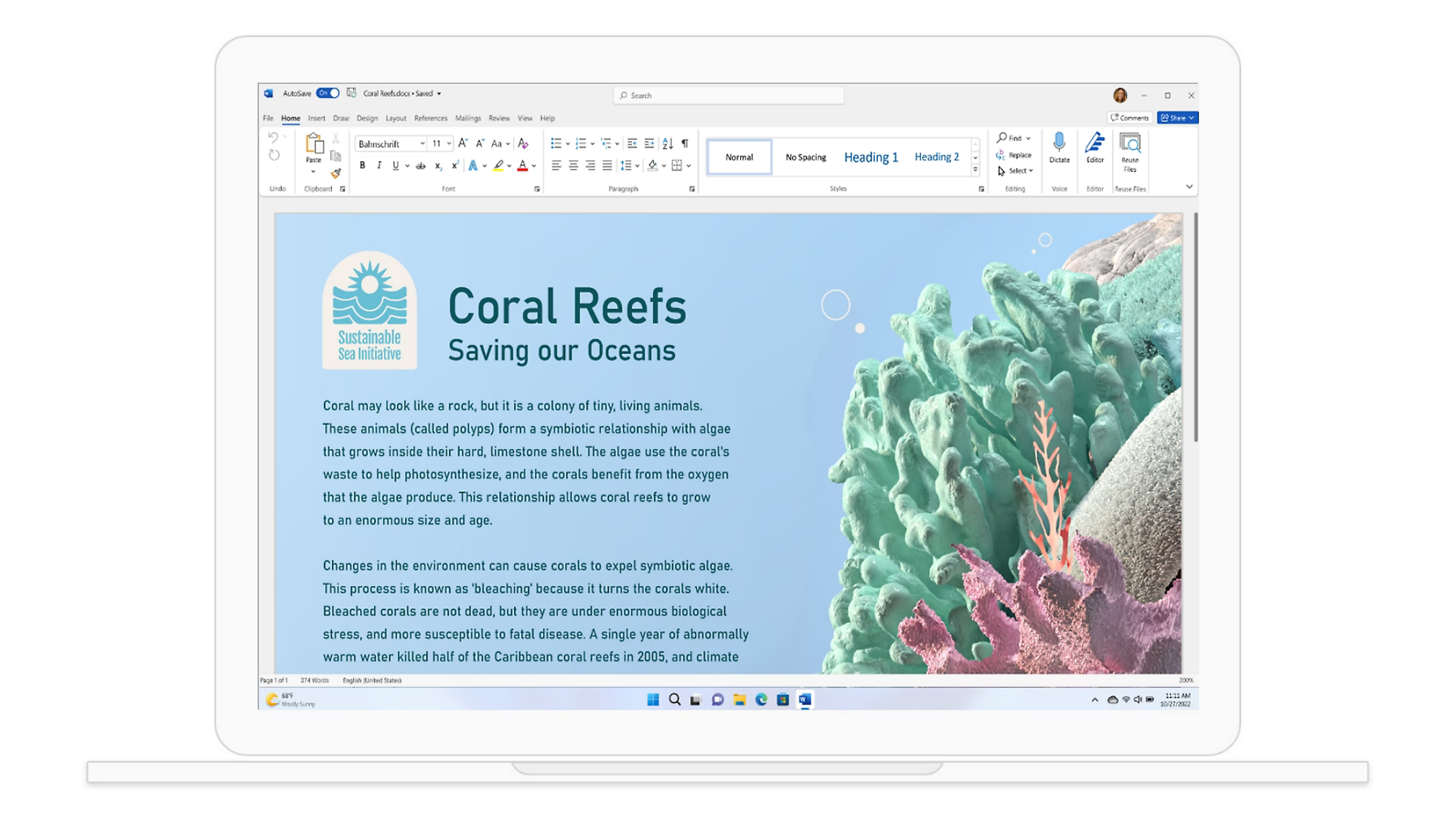
- اذهب إلى موقع Microsoft 365 وقم بتسجيل الدخول إلى حسابك.
- قم بالنقر على أيقونة “Word” من قائمة التطبيقات المتاحة. بمجرد فتح Word، انقر فوق “Blank document” (مستند فارغ) أو اختر أحد القوالب.
- ابدأ بكتابة المحتوى المرغوب في المستند. يمكنك أيضًا تنسيق المستند باستخدام أدوات التنسيق المتاحة في شريط الأدوات.
- بمجرد الانتهاء، انقر فوق “File” (ملف) واحفظ المستند على OneDrive أو على حاسوبك الخاص.
تمتلك Microsoft مجموعة من تطبيقات سطح المكتب الشهيرة، بما في ذلك Word وExcel وPowerPoint. إنها برامج مدفوعة، وتبدأ الأسعار من 69.99 دولارًا سنويًا للاشتراك الشخصي مع خاصية التخزين السحابي على OneDrive.
3. Zoho Writer
Zoho Writer هو معالج نصوص عبر الإنترنت، وهو جزء من منصة العمل Zoho Workplace؛ منصة إنتاجية مكتبية تضم أكثر من 40 تطبيقًا وخدمة مختلفة لمساعدة الشركات والأفراد على إدارة أعمالهم.
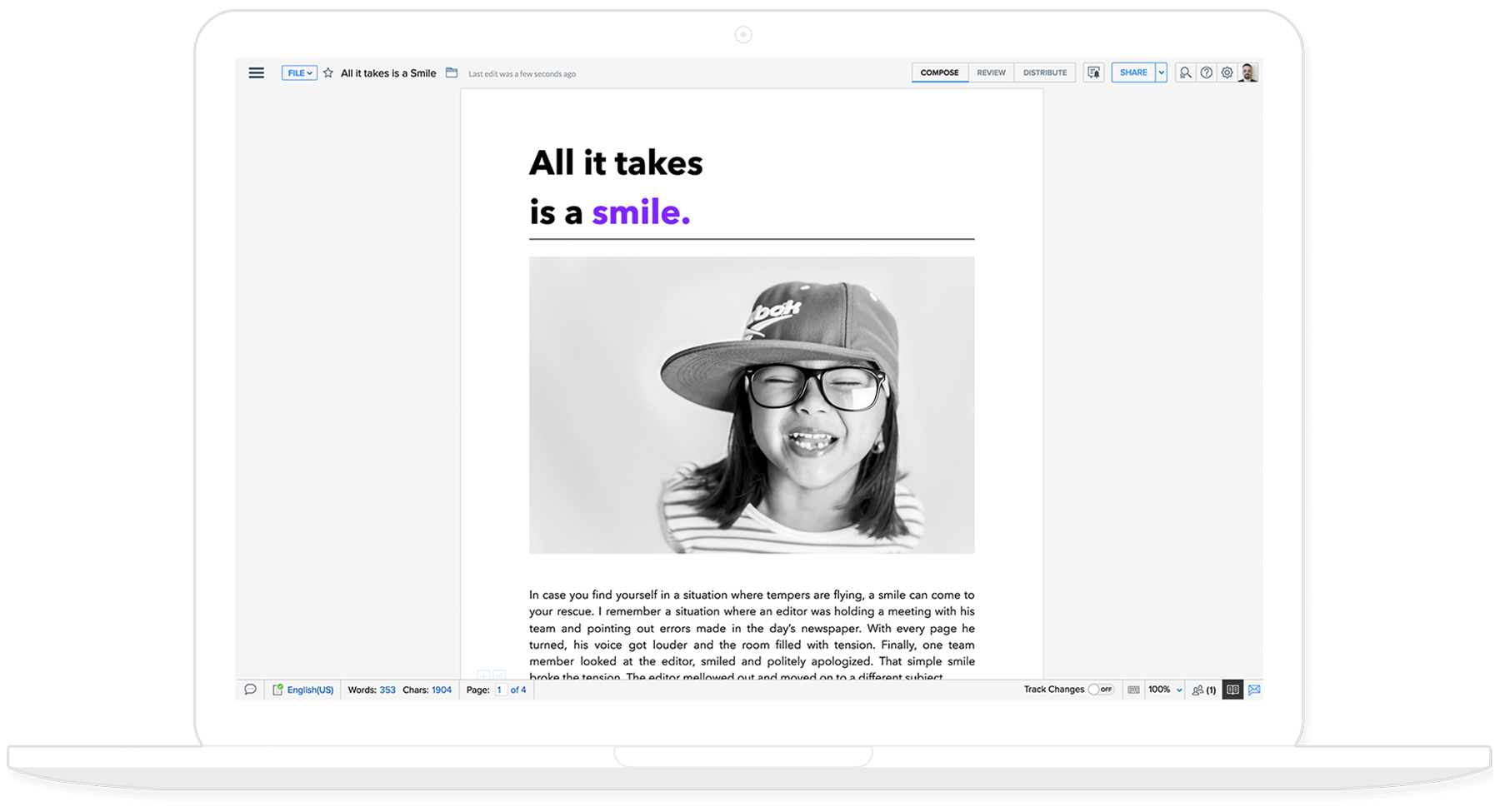
يتيح تطبيق سطح المكتب Zoho Writer للمستخدمين إنشاء وتحرير مستندات Word على أنظمة التشغيل Windows وLinux وMac، ولكن لا يزال يتعين عليك تسجيل حساب Zoho.
- قم بتسجيل الدخول إلى حساب Zoho Writer الخاص بك وانقر على زر “New Document” (مستند جديد) في الزاوية العلوية اليُسرى من الشاشة.
- أضف محتوى إلى مستندك وصمِّمه كما تحب. استخدم أدوات التنسيق المتاحة في شريط الأدوات لتغيير شكل المستند ومظهره. أدرج الصور والجداول وغيرها من العناصر الأخرى.
- بمجرد الانتهاء من إنشاء المستند، يمكنك حفظه بالنقر فوق الزر “Save” (حفظ) الموجود في الزاوية العلوية اليسرى من الشاشة. قم بتصدير المستند إلى صيغ مختلفة مثل DOCX أو PDF.
يتوفر Zoho Writer مجانًا، مع خطط مدفوعة تقدم ميزات إضافية وخيارات تخزين ضمن حزمة حلول WorkDrive الشاملة. تبدأ الأسعار من 2.50 دولارًا في السنة.
4. LibreOffice Writer
LibreOffice هو حزمة برامج إنتاجية مكتبية مجانية مفتوحة المصدر، تتضمن تطبيقًا لمعالجة النصوص. تعمل الحزمة على أنظمة تشغيل Windows وmacOS وLinux وغيرها من أنظمة التشغيل.
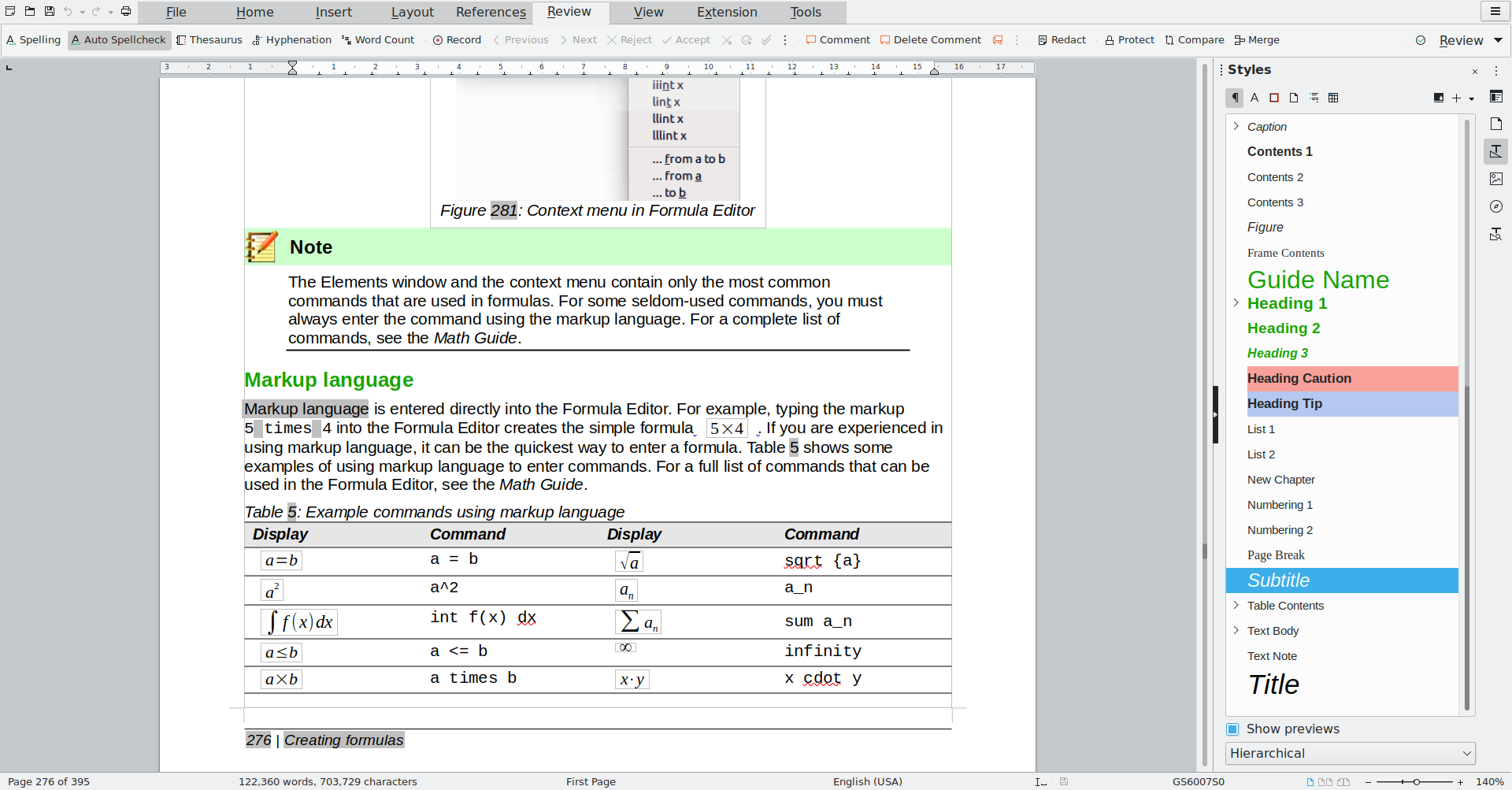
الصيغة الافتراضية للملفات النصيّة في LibreOffice Writer هي ODT (نَص مستندي مفتوح)، والتي يمكن أن تُسبب فُقدان المحتوى أو تشويهه عند فتح الملف المُخرَج باستخدام برنامج معالجة بيانات آخر. ولكن على أي حال، تظلّ معك إمكانية حفظ المستند بصيغة DOCX.
- قم بفتح LibreOffice Writer وانقر على “File” (ملف) في الزاوية العُليا اليُسرى من الشاشة.
- اختر “New” (جديد) من القائمة المُنسدلة، ثم اختر “Text Document” (مستند نصّي).
- عند ظهور مستند فارغ جديد على شاشتك، ابدأ في كتابة المحتوى الخاص بك وتنسيقه وإضافة العناصر المختلفة كالأشكال والمخططات والجداول.
- اذهب إلى “File” (ملف) -> “Save As” (حفظ باسم)، ثم اختر Word 2007-365 (.docx) صيغةً لمستندك.
مثل أي تطبيق مكتبي شائع آخر، يدعم LibreOffice Writer صيغة DOCX، إلا أنه يعمل بشكل أفضل بكثير مع امتداد ODT الأصلي.
5. Google Docs
Google Docs هو أحد اللاعبين الكبار في عالم برامج الأعمال والإنتاجية. يعد تطبيق معالجة النصوص جزءًا لا يتجزأ من الحزمة الشاملة مع تخزين سحابي بسعة 15 غيغابايت، والبريد الإلكتروني وحلول مؤتمرات الفيديو والدردشة وتطبيق تدوين الملاحظات، والمزيد.
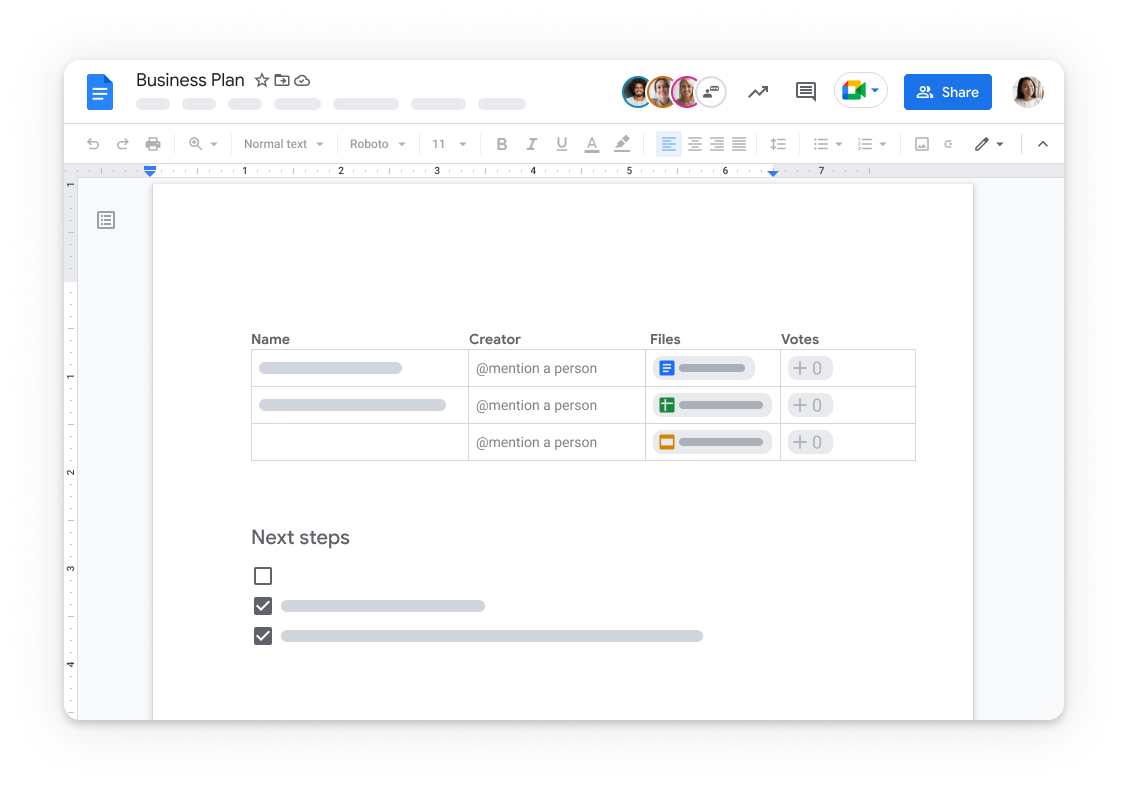
Google Docs هو حلُّ قائم على الويب (أونلاين) تمامًا، أي أنك تحتاج دائمًا إلى اتصال ثابت بالإنترنت لإنشاء مستند Word.
- افتح متصفح الويب وابحث عن محرّر مستندات “Google Docs” أو اكتب
docs.google.comفي شريط العناوين. - قم بتسجيل الدخول إلى حسابك على Google.
- بمجرد تسجيل الدخول، انقر فوق “Blank” (فارغ) لإنشاء مستند جديد أو اختر أحد القوالب الجاهزة المتاحة.
- أضف بعض النصوص والتنسيق والعناصر والصور والمحتويات الأخرى إلى المستند. سيتم حفظ جميع التغييرات تلقائيًا وسيكون الملف النصي متاحًا في التخزين السحابي Google Drive.
- اختياريًا، يمكنك الانتقال إلى علامة التبويب “File” (ملف) وتحميل المستند النصي كملف Microsoft Word (.docx) لمزيد من التحرير على سطح المكتب باستخدام حزمة Office بديلة.
محرّر المستندات Google Docs ليس الخيار الأفضل إذا ما كنت بحاجة إلى إنشاء مستندات Word على سطح المكتب وفي حال عدم الاتصال بالإنترنت. ومع ذلك، يمكن الوصول إلى التطبيق من أي متصفح، بغض النظر عن نظام التشغيل على جهازك. إنه مجاني ويقدم العديد من التطبيقات الإضافية المفيدة للمهام اليومية.
6. Apple Pages
Apple Pages هو تطبيق لمعالجة النصوص وتخطيط الصفحات تم تطويره بواسطة شركة Apple. إنه جزء من حزمة الإنتاجية iWork المصممة لتكون سهلة الاستخدام، مع واجهة مستخدم حديثة ومجموعة من القوالب التي يمكن استخدامها لإنشاء مستندات ذات مظهر احترافي، مثل التقارير والرسائل والنشرات والملصقات.
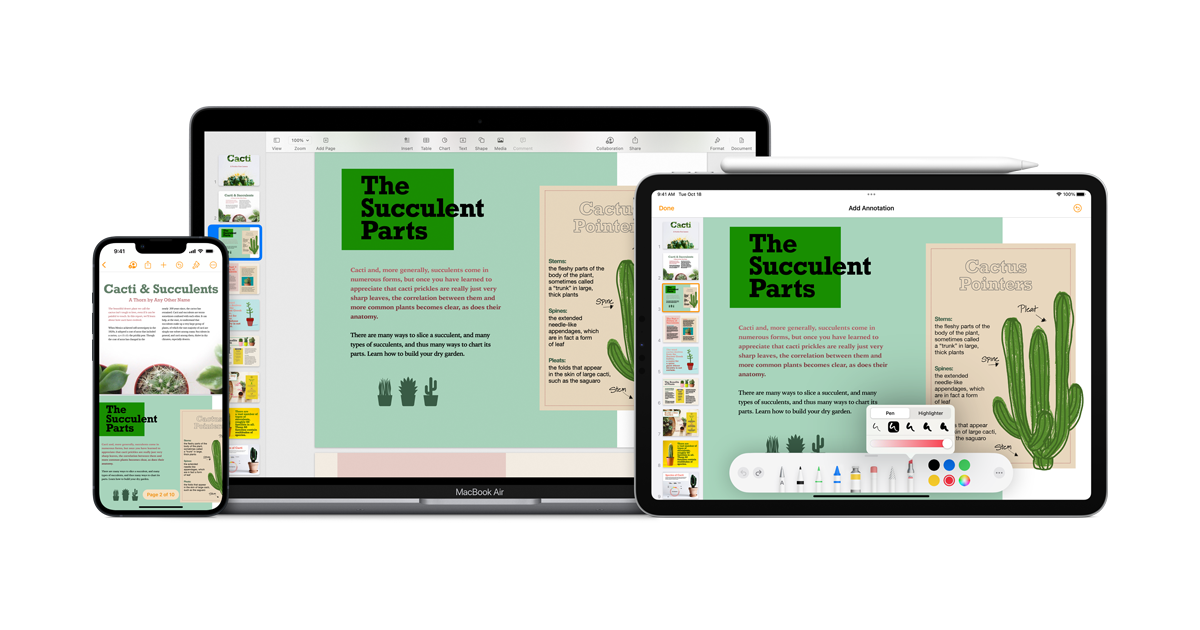
تطبيق Pages متاح لأنظمة التشغيل macOS وiOS وiPadOS. يستخدم التطبيق تنسيقه الأصلي، ولكن يظل بإمكانك حفظ أي ملف نصي كمستند Word.
- قم بفتح Pages وانقر على “File” (ملف) في الزاوية العُليا اليُسرى من الشاشة.
- اختر “New” (جديد) من القائمة المُنسدلة. بدلاً من ذلك، يمكنك أيضًا استخدام اختصار لوحة المفاتيح Command+N لإنشاء مستند جديد.
- اختر “Blank” (فارغ) أو أحد القوالب الجاهزة لبدء العمل.
- أضف نصًا أو تنسيقًا أو صورًا أو عناصر أخرى في مستندك النصي. يوجد شريط الأدوات مع خيارات التنسيق على الجانب الأيمن من النافذة. لإدراج أي شيء في المستند، استخدم شريط الأدوات العلوي.
- بعد الانتهاء من إنشاء مستندك، انتقل إلى “File” (ملف) -> “Export To” (تصدير إلى)، ثم قم باختيار Word.
Pages هو الخيار الأكثر وضوحًا لإنشاء مستند Word، إذا كان لديك جهاز Apple. لا حاجة للدفع مقابل برامج الطرف الثالث، فلديك حزمة مكتبية مجانية للبدء.
إنشاء مستند باستخدام القوالب
ليس لديك الوقت لتضيعه في إنشاء مستند Word من الصفر؟ تُقدم معظم التطبيقات المذكورة أعلاه قوالب جاهزة عند تشغيلها.
وهناك المزيد من القوالب القابلة للتعبئة المجانية في ONLYOFFICE (في تبويب Gallery)، وهي متاحة للتنزيل بصِيَغ DOCX و PDF، وكذلك بصِيَغ OFORM و DOCXF الأصلية.
ملخص سريع لأهم النقاط:
مستندات Word هي ملفات نصية بصيَغ قياسية، الأكثر شيوعًا من بينها هو DOCX. لا تحتاج بالضرورة إلى اشتراك Microsoft 365 مدفوع لإنشاء مستند، نظرًا لوجود العديد من البدائل ميسورة التكلفة أو حتى المجانية لأغراض وأجهزة مختلفة.
- ONLYOFFICE Document Editorهو في المُجمل أفضل تطبيق لإنشاء المستندات النصية وتحريرها مجانًا. يمكن استخدامه عبر مختلف المنصّات وهو متوافق مع صيَغ Microsoft، ومن ثم فهو من بين أفضل بدائل Word.
- Microsoft 365 Onlineهو الحل الأكثر وضوحًا لإنشاء الملفات النصية وتخزينها سَحابيًا. إذا ما كان لديك اشتراك مدفوع مع تطبيقات مفيدة إضافية للتعاون في الأعمال المكتبية.
- Zoho Writerهو أحد الحِزَم المكتبية عبر الإنترنت بأسعار معقولة مع برامج تحرير مجانية لسطح المكتب والأجهزة المحمولة. إنه الأفضل لفِرَق العمل التي تستخدم العديد من تطبيقات Zoho الإنتاجية الأخرى.
- LibreOffice Writer هو معالج نصوص مكتبي مفتوح المصدر ومتعدد المنصات. التطبيق مناسب لكل من لا يخشى التنسيقات غير المألوفة (ODT للنص) والواجهات.
- Google Docs على الأرجح هو أسرع طريقة لإنشاء مستند عبر الإنترنت دون إمكانية مواصلة تحريره على سطح المكتب. هو الأفضل للنصوص البسيطة التي لا تحتوي على بيانات حساسة.
- Apple Pages هو عبارة عن حزمة مكتبية مجانية لأجهزة Mac و MacBook والأجهزة المحمولة التي تعمل بنظام التشغيل iOS و iPadOS.
إن إنشاء مستند Word في جميع هذه التطبيقات أمر بسيط جدًا؛ ما عليك سوى تشغيل البرنامج واختيار مستند فارغ أو قالب جاهز.
ONLYOFFICE ١. أنشئ حسابك المجاني من
،٢. قم بعرض و تحرير أو التعاون على المستندات، الجداول ، العروض التقديمية


